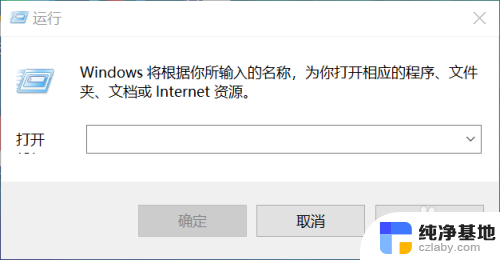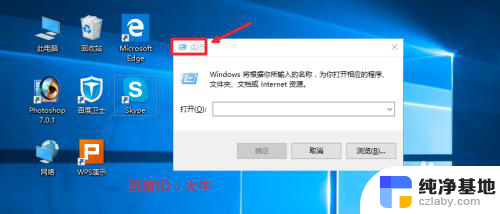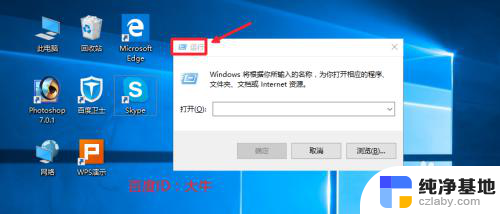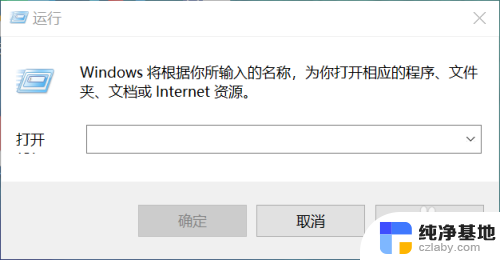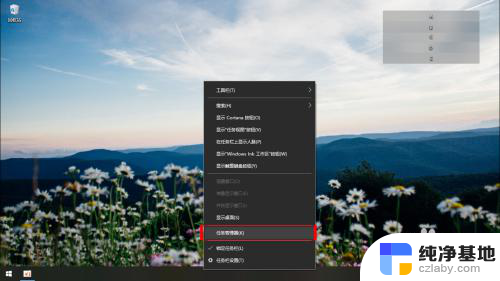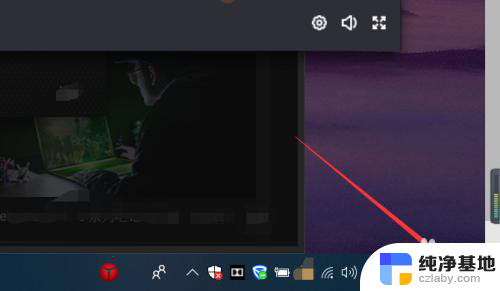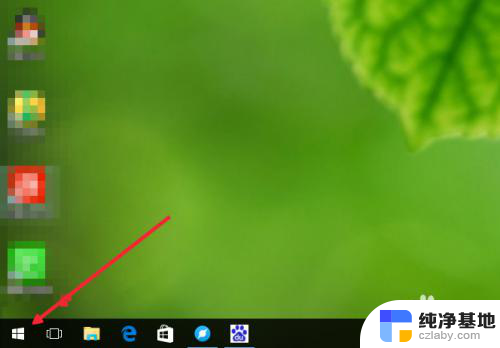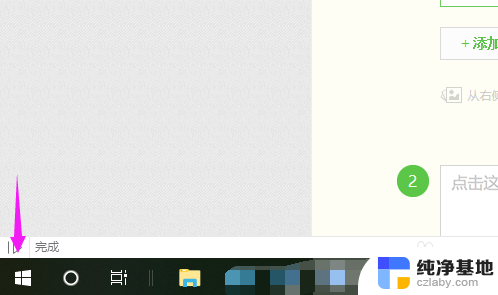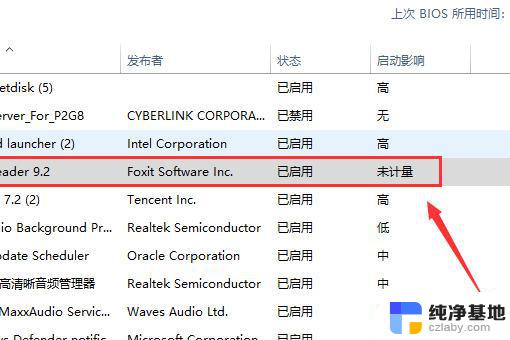在哪关闭开机启动项
在Windows 10系统中,开机启动项可以让一些程序在计算机启动时自动运行,但有时候过多的开机启动项会拖慢系统的启动速度,影响电脑的性能,如果想要关闭或禁止某些开机启动项,可以通过系统设置来实现。在Windows 10中,用户可以通过任务管理器或系统配置工具来管理开机启动项,轻松地禁止不必要的程序在系统启动时自动运行。通过合理管理开机启动项,可以让计算机启动更加快速高效,提升工作效率。
步骤如下:
1.在电脑桌面左下方找到搜索栏,点击该搜索栏。
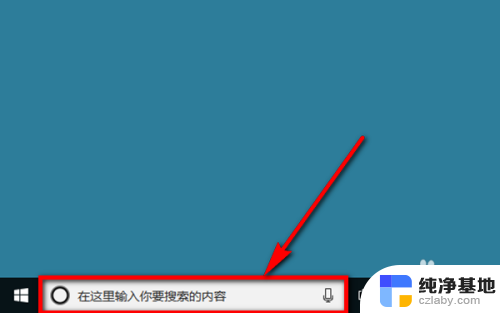
2.在搜索栏中输入“任务管理器”,然后在搜索栏上方的搜索结果中点击【任务管理器】。如图所示。
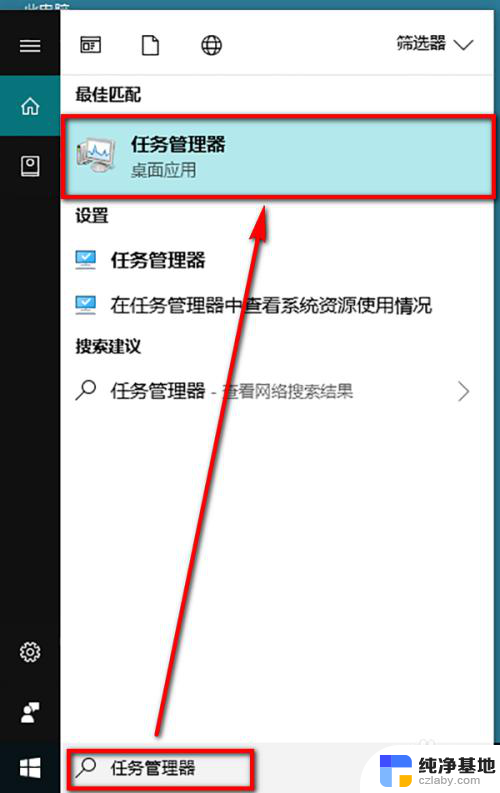
3.进入到任务管理器之后,在任务管理器的菜单栏中点击选择【启动】选项。
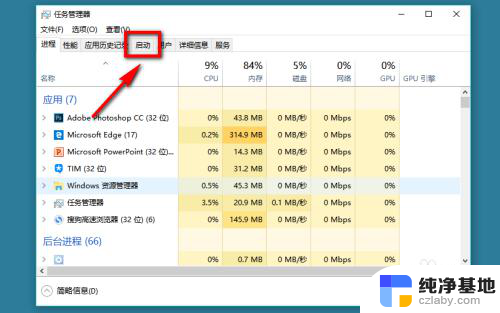
4.进入到启动设置页面后,我们就能看到当前开机启动项的软件。选中要关闭/禁止启动的软件,然后点击页面右下角的【禁用】选项,即可关闭开机启动功能。
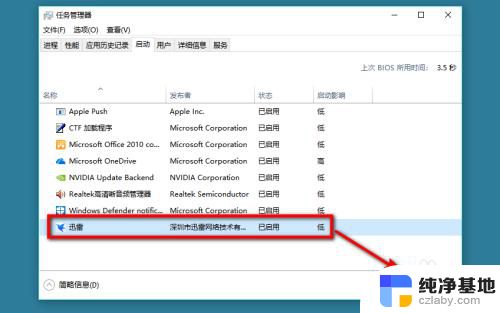
5.点击“禁用”以后,我们在任务管理器的启动菜单下就可以看到。该软件的状态变成了【已禁用】,说明该自启动项被成功关闭。
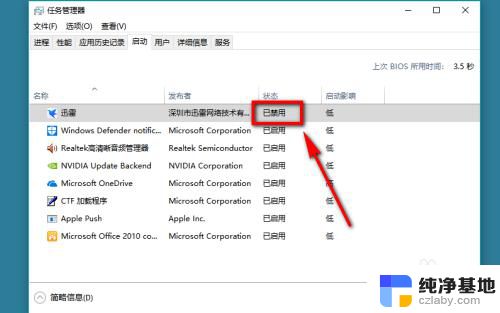
以上是关闭开机启动项的步骤,如果您遇到相同问题,可以参考本文进行修复,希望对大家有所帮助。